Dokumentverteiler
Allgemein
Mit dem Dokumentverteiler können Sie auf einfache Weise Dokumente an eine definierte Gruppe von Empfängern versenden. Dies geschieht entweder per E-Mail, Fax oder am Postweg. Außerdem wird jedes Versenden in einer Historie mitgeschrieben, um den Versand nachweisen zu können.
Der Dokumentenverteiler ist in den Modulen Ausschreibung, Geschäftsfall und Protokolle integriert. Sie können darauf nicht über das Haupt- oder Objektmenü zugreifen, sondern tun dies über das jeweilige Modul, in dem Sie Dokumente verteilen möchten. In den Geschäftsfällen und Protokollen finden Sie dazu in den jeweiligen Detaildialogen eine Schaltfläche verteilen, in der Ausschreibung heißt die Schaltfläche Dokumentverteiler.
Zugriff zum Dokumentverteiler
Erstellen eines Dokumentverteilers
Ausschreibung
In jeder Ausschreibung können Sie mehrere Dokumentverteiler erstellen, mit denen Sie die in der Ausschreibung hinterlegten Firmen anschreiben können.
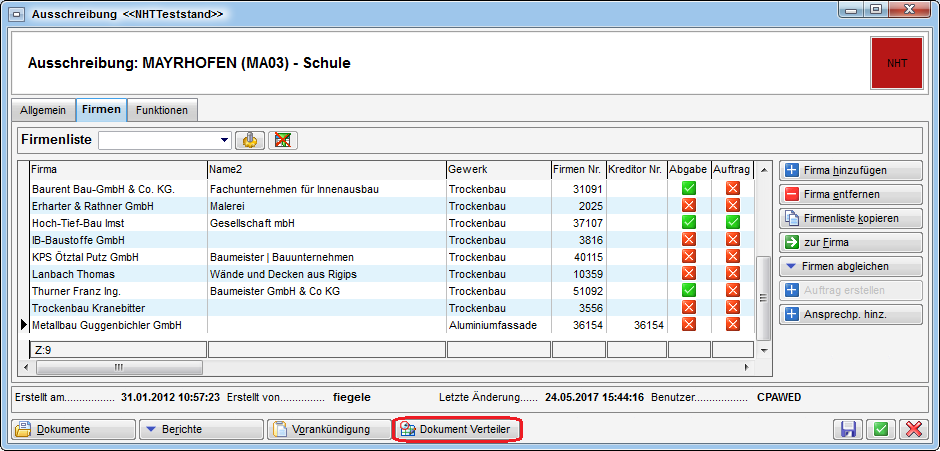
Klicken Sie dazu in der Ausschreibung auf die Schaltfläche Dokumentverteiler, wodurch die Liste der Dokumentverteiler geöffnet wird (siehe Dokumentenverteilerliste). Wenn Sie dort einen neuen Dokumentverteiler erstellen, können Sie außerdem wählen, ob alle Kreditoren (Auswahl Nein) oder nur die übernommen werden sollen, die in der Ausschreibung den Zuschlag für einen Auftrag bekommen haben (Auswahl Ja). Letztere sind alle die Kreditoren, die in der zweiten Lasche der Ausschreibung ein grünes Häkchen in der Spalte „Auftrag“ haben. Weiterhin werden die Verknüpfung zur Ausschreibung und deren Name als Name für den Dokumentverteiler übernommen.
Geschäftsfall
Um in einem Geschäftsfall einen Verteiler zu erstellen, müssen Sie in die Lasche Arbeitsschritte des Geschäftsfalls wechseln und dort in einem Schritt einen Dokumentverteiler anlegen oder zuweisen. Klicken Sie dazu zunächst auf Hinzufügen und wählen Sie dann, ob Sie einen bestehenden Verteiler zuweisen oder einen neuen Verteiler anlegen möchten.
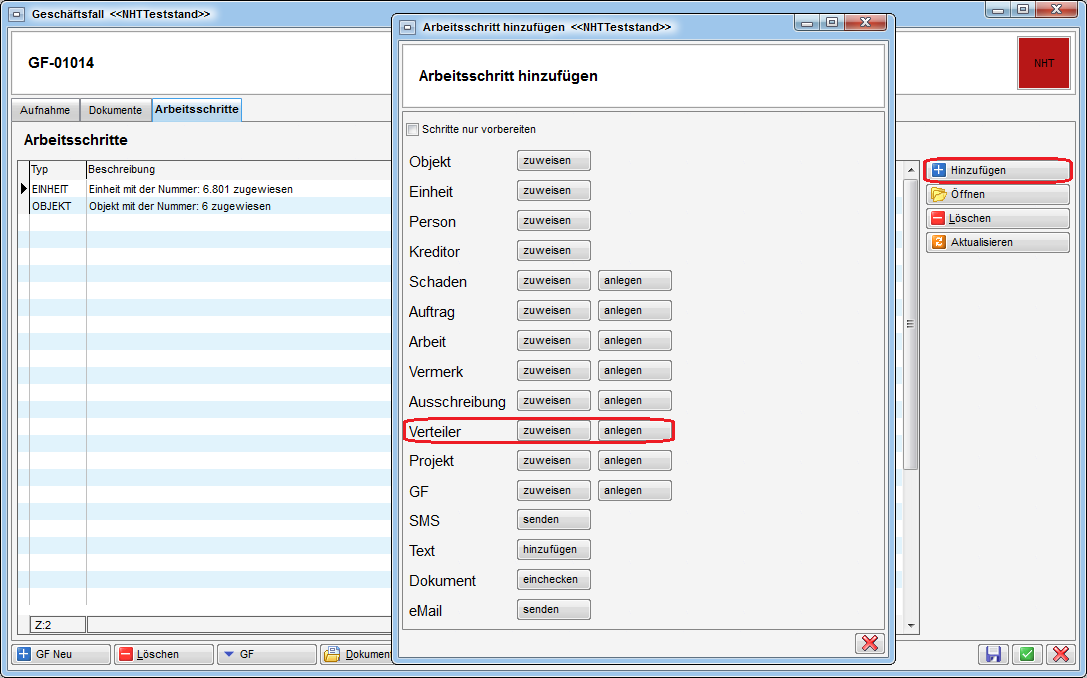
Im ersten Fall wird die Liste aller Dokumentverteiler geöffnet (siehe Dokumentenverteilerliste) und Sie können den gewünschten Dokumentverteiler per Doppelklick auswählen. Wollen Sie stattdessen lieber einen neuen Dokumentverteiler anlegen, klicken Sie auf anlegen und geben Sie alle nötigen Daten im Detaildialog ein (siehe Dokumentenverteiler - Detaildialog).
Protokoll
Zu einem Protokoll können Sie den Verteiler in der Lasche Verteiler / Teilnehmer erstellen. Dieser wird außerdem für die Teilnahme an Sitzungen verwendet.
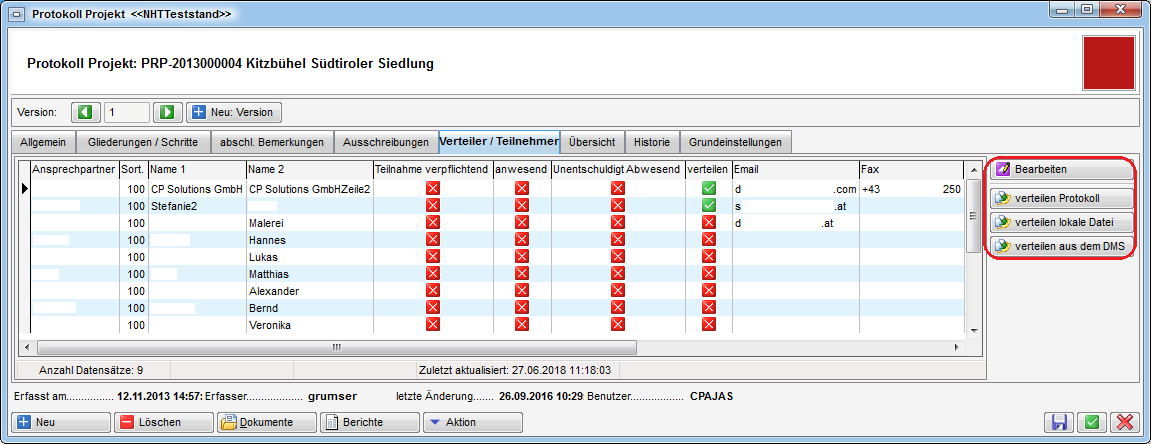
Um einen Verteiler zu erstellen bzw. Firmen und Personen hinzuzufügen, klicken Sie auf die Schaltfläche bearbeiten. Dann wird der Verteilerdialog geöffnet (siehe Dokumentenverteiler - Detaildialog).
Dokumentverteilerliste
Die Dokumentverteilerliste steht im Modul Ausschreibung zur Verfügung. Sie können also pro Ausschreibung mehrere Dokumentverteiler anlegen. Laden Sie die Liste zunächst durch Klick auf Alle oder geben Sie einen Suchbegriff ein und klicken Sie auf Suchen.
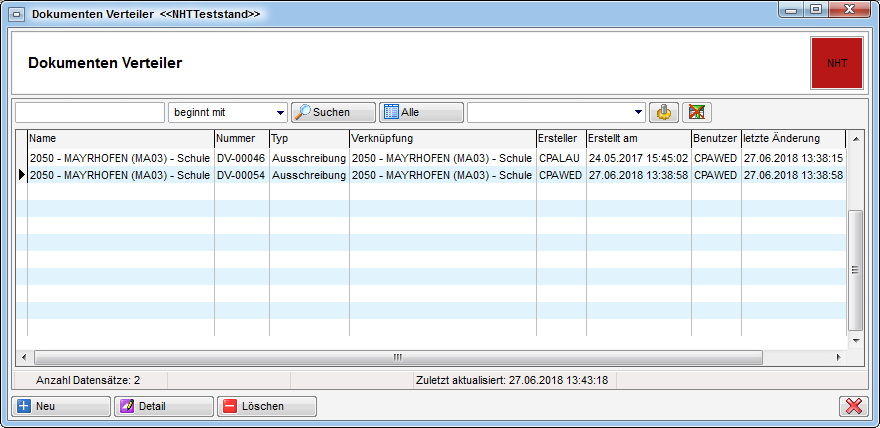
Im unteren Bereich können Sie mit Klick auf die entsprechende Schaltfläche einen neuen Verteiler anlegen, die Details eines bestehenden Verteilers bearbeiten oder einen Verteiler löschen.
Dokumentverteiler – Detaildialog
Register Stammdaten
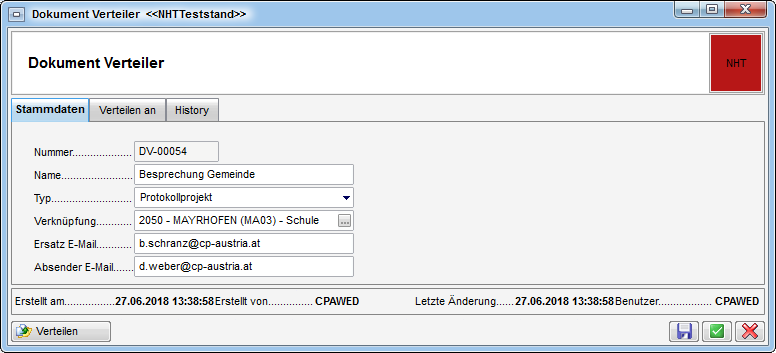
In der ersten Lasche dieses Dialogs können Sie die Grunddaten für den Verteiler editieren. Die Nummer wird automatisch vom System vergeben. Daneben können Sie einen Namen wählen und eine Ersatz E-Mail-Adresse eingeben. An diese gehen unzustellbare E-Mails. Typ und Verknüpfung zu Ausschreibung / Geschäftsfall / Protokoll werden entweder automatisch vom System ergänzt oder Sie wählen diese aus. Beim Namen wird standardmäßig die Bezeichnung von Ausschreibung oder Protokoll übernommen, Sie können den Namen aber auch ergänzen bzw. ändern.
Register Verteilen an
Das Hinzufügen von Personen und Firmen erfolgt im zweiten Register:
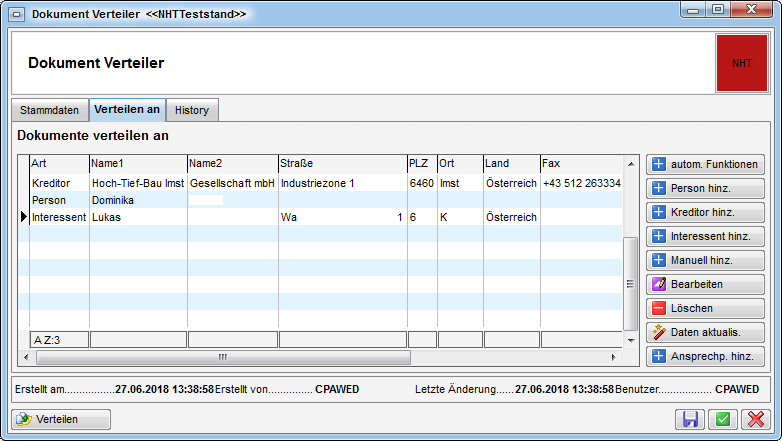
Hier können Sie über die Schaltflächen auf der
rechten Seite den Verteiler erstellen. Sie können Personen, Firmen
(Kreditoren) und Interessenten aus den jeweiligen Listen des d+ OM
hinzufügen. Deren Kommunikationsdaten werden übernommen, Sie können
diese aber nachbearbeiten, indem Sie den gewünschten Eintrag in der
Liste doppelt anklicken oder die Schaltfläche bearbeiten verwenden. Dazu
wird ein neues Fenster geöffnet. Außerdem können über die Schaltfläche
autom. Funktionen Funktionsträger von Arbeit, Objekt oder Projekt
hinzugefügt werden. Dafür müssen in der globalen Variable
GLOBAL_PROTOKOLLPROJEKT_FUNKTIONSNUMMERN die entsprechenden
Funktionsnummern eingegeben werden.
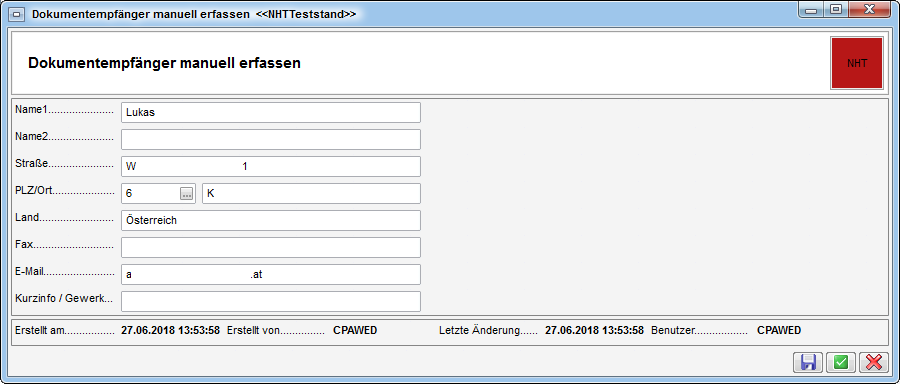
Ändern Sie hier die Daten wie gewünscht. Achtung! Die geänderten Daten werden nur für diesen Dokumentverteiler verwendet und nicht in die Stammdaten übernommen. Haben sich Kommunikationsdaten in den Stammdaten geändert, können Sie diese über die Schaltfläche Daten aktualisieren neu laden.
Klicken Sie auf den Button Manuell hinz. wird der gleiche Dialog geöffnet und Sie können die Daten eines Empfängers bzw. Besprechungsteilnehmers manuell eingeben.
Außerdem können Sie für Firmen so genannte Ansprechpartner hinzufügen.
Dies sind Personen, die in den Firmendetails mit einer bestimmten
Funktion als Funktionsträger der Firma hinterlegt sind. Die Nummer
dieser Funktion muss in der globalen Variable GLOBAL_ANSPRECHPARTNER_
FUNKTIONS_NUMMER hinterlegt sein (siehe Globale Variablen).
Sind diese Voraussetzungen erfüllt, können Sie im Dokumentverteiler die
zuvor hinzugefügte Firma markieren und die Schaltfläche Ansprechpartner
hinzufügen betätigen. Außerdem werden Sie auch bereits beim Hinzufügen
einer Firma, die Ansprechpartner hat, gefragt, ob ein solcher ergänzt
werden soll. Gibt es mehrere Ansprechpartner mit der definierten
Funktion, müssen Sie einen aus der Liste auswählen. Dieser wird im
Verteiler in der Spalte „Ansprechpartner“ angezeigt und beim Verteilen
von Dokumenten wird die E-Mail-Adresse der Firma mit der des
Ansprechpartners ersetzt.
Achtung: Die folgenden beiden Schaltflächen
(Funktionsträger und Ausschreibung) stehen nur bei
Dokumentverteilern zu Protokollen zur Verfügung.
So können Sie Funktionsträger des verknüpften Objekts bzw. Projekts als Teilnehmer bzw. Dokumentempfänger hinzufügen. Betätigen Sie dazu die Schaltfläche aus Funktion und wählen Sie den gewünschten Funktionsträger aus. Mehrfachmarkierung ist hier möglich, so dass Sie auch mehrere hinzufügen können. Die Funktion der Funktionsträger wird in der Spalte „Kurzinfo“ des Verteilers angezeigt. Um Firmen aus Ausschreibungen zur Liste hinzuzufügen, klicken Sie auf die entsprechende Schaltfläche. Es wird die Firmenliste geöffnet und alle Firmen angezeigt, die beim zugeordneten Objekt an einer Ausschreibung teilgenommen und den Zuschlag erhalten haben. Dies muss in der jeweiligen Ausschreibung markiert sein (Firmenliste der Ausschreibung, Spalte „Auftrag“). Wählen Sie dann wie gehabt die gewünschte(n) Firma / Firmen aus.
Um einen Empfänger wieder zu entfernen, markieren Sie diesen und klicken Sie anschließend auf die Schaltfläche löschen.
Zum Bearbeiten eines Empfängers klicken Sie auf die Schaltfläche Bearbeiten.
Um die Daten zu aktualisieren betätigen Sie die dafür vorgesehene Schaltfläche.
Register History
In der letzten Lasche des Dialogs können Sie schließlich nachvollziehen, wie und wann Dokumente über den Verteiler versendet wurden.
Dokumente verteilen
Um Dokumente über den Dokumentverteiler zu verschicken, öffnen Sie diesen und klicken Sie links unten auf die Schaltfläche verteilen.
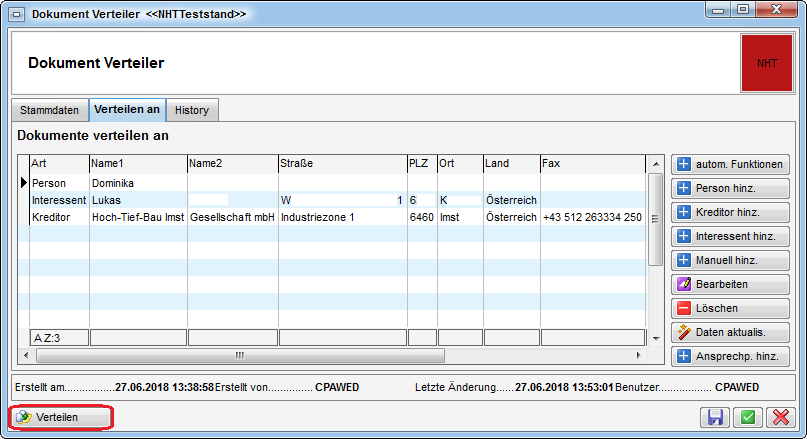
Für Dokumentverteiler in den Protokollen können Sie auch die Schaltfläche verteilen Protokoll in der vierten Lasche (Verteiler / Teilnehmer) des Protokolldialogs verwenden. Beim Klick auf eine der beiden unteren Schaltflächen müssen Sie anschließend eine Datei von Ihrer Festplatte oder aus dem DMS wählen, statt das Protokoll ins DMS einzuchecken (siehe Protokolle). Der weitere Ablauf (Auswahl der Empfänger und versenden) verläuft immer gleich.
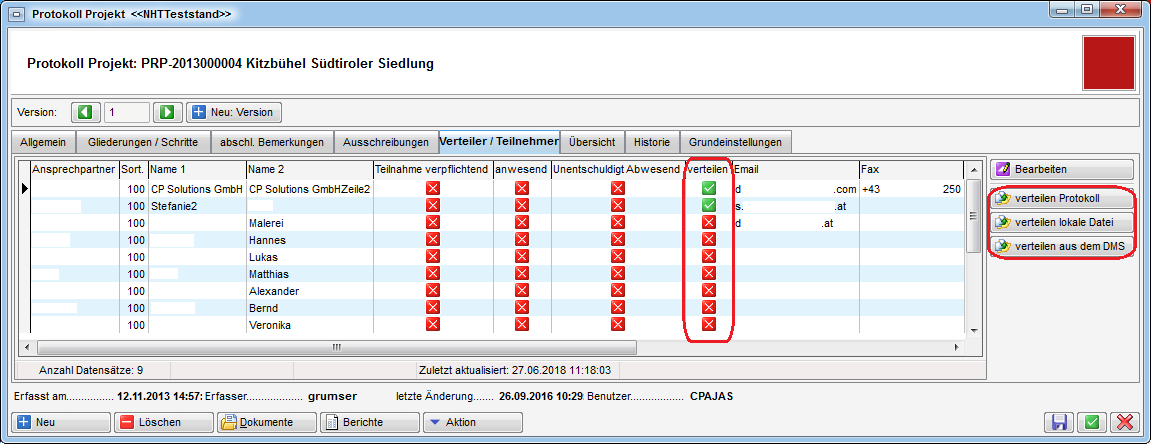
Zunächst wird die Verteilerliste geöffnet, in der Sie die Empfänger in der ersten Spalte durch Setzen des grünen Häkchens markieren können. Haben Sie alle gewünschten Empfänger gekennzeichnet, klicken Sie auf verteilen in der unteren linken Ecke.
Nun ist es abhängig davon, aus welchem Modul Sie den Verteiler geöffnet haben. Da es im Verteiler für die Protokolle vor allem darum geht, das als Bericht erstellte Protokoll zu verteilen, wird ein Dialog geöffnet, in dem Sie das bereits im DMS abgelegte Protokoll sehen und durch den E-Mail-Text ergänzen können. Möchten Sie Dokumente für eine Ausschreibung verteilen, wird zunächst ein DMS Suchfenster geöffnet, so dass Sie den Container suchen können, der das gewünschte Dokument enthält. Nach Auswahl des Containers wird das gleiche Fenster wie in Abbildung 11 geöffnet und Sie können einen Text ergänzen. Sind mehrere Dokumente im gewählten Container enthalten und Sie möchten nur eines verschicken, können Sie durch Klick in der Spalte „Auswahl“ die gewünschten Dokumente ausschließen.
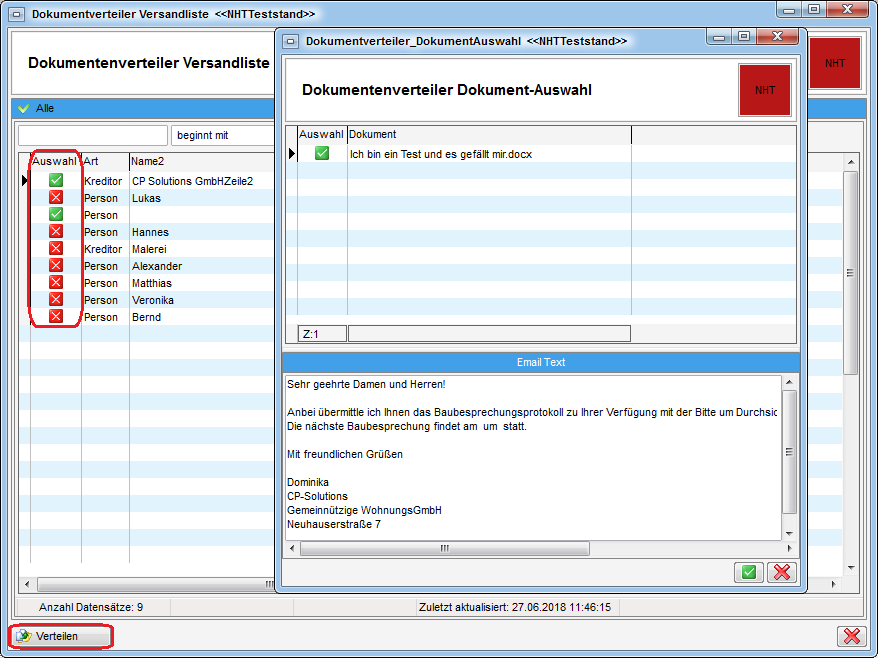
Der E-Mail-Text kann im unteren Bereich bearbeitet werden. Für die Protokolle können Sie auch einen Standardtext einstellen. Nähere Informationen dazu finden Sie im Administratorenhandbuch. Versenden Sie das Protokoll mit Klick auf das grüne Häkchen. Ein Fortschrittsdialog informiert Sie über die weiteren Vorgänge, die einen Moment dauern können. Die E-Mail wird dann mit allen Anhängen im DMS abgelegt und mit den Empfängern beschlagwortet. Außerdem wird die Kategorie hinzugefügt, die in der globalen Variable GLOBAL_DOKUMENTVERTEILER_DMS_ KATEGORIE festgelegt wurde (siehe Globale Variablen).
Mailtexte
Die Konfiguration der Mailtexte für die verschiedenen Module erfolgt über die Grundeinstellungen im Hauptmenü (Bereich Mailtexte). Für das Modul Dokumentenverteiler sind die Einträge zum Bereich Dokumentenverteiler und zu den Vorgängen PoststelleFax und PoststellePost relevant. Nähere Informationen zur Konfiguration von E-Mail-Texten finden Sie im Administratorenhandbuch.
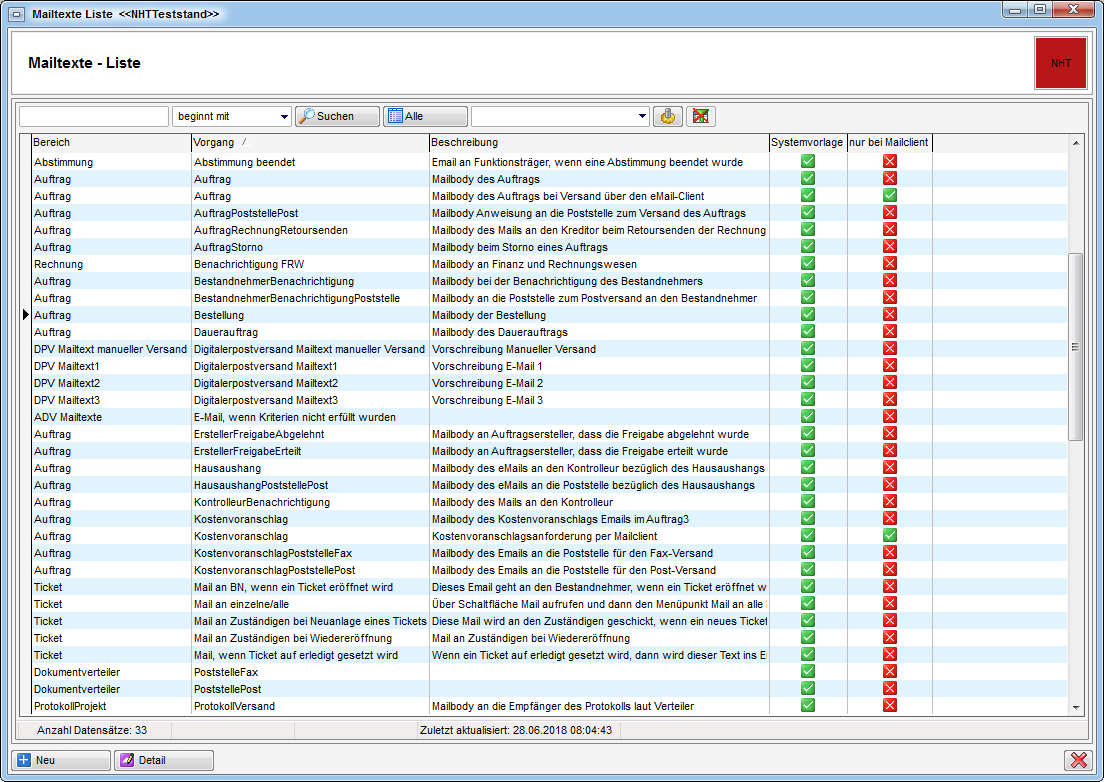
Berechtigungen
150033 Mailtexte
Diese Berechtigung wird benötigt um die Mailtexte einzusehen und zu
bearbeiten.
Globale Variablen
1850 GLOBAL_MODUL_DOKUMENTEN_VERTEILER
Mit dieser Variablen wird festgelegt, ob das Modul Dokumentenverteiler
verwendet wird oder nicht.
= 0 (Modul wird nicht verwendet)
= 1 (Modul wird verwendet)
1670 GLOBAL_DOKUMENTVERTEILER_ERSATZ_EMAIL
Hier wird für den Dokumentenverteiler eine Ersatz-E-Mail-Adresse
hinterlegt. Diese Adresse wird bei Personen, Kreditoren usw.
eingetragen, die einem Dokumentenverteiler zugeordnet werden, aber keine
E-Mail-Adresse haben.
1671 GLOBAL_DOKUMENTVERTEILER_EMAIL_FROM_USER
Mit dieser Variablen wird festgelegt, ob als Absender-Adresse die
E-Mail-Adresse des Benutzers verwendet werden soll, sofern eine
vorhanden ist.
= 0 (E-Mail-Adresse des Benutzers wird nicht verwendet)
= 1 (E-Mail-Adresse des Benutzers wird verwendet)
10500 GLOBAL_DOKUMENTVERTEILER_DMS_KATEGORIE
Mit dieser Variable wird festgelegt, in welcher Kategorie die gesendeten
E-Mails beim Versenden über einen Dokumentenverteiler abgelegt werden
sollen (z.B.: Rechtsdokumente\Vertrag).
12011 GLOBAL_PROTOKOLLPROJEKT_FUNKTIONSNUMMERN
Mit dieser Variable wird festgelegt, welche Funktionsträger der
Arbeit, des Objekts oder des Projekts automatisch beim Anlegen eines
ProtokollProjekts in den Verteiler eingetragen werden sollen. Mehrere
Funktionsnummern können mit Beistrich getrennt eingegeben werden.
Konfigurationstabellen
Der Dokumentverteiler wird nicht über Konfigurationstabellen gesteuert.